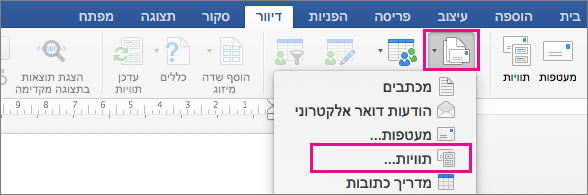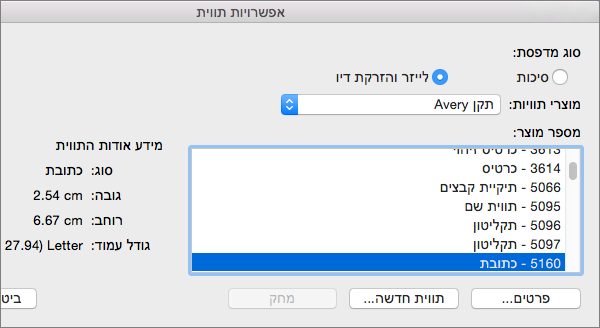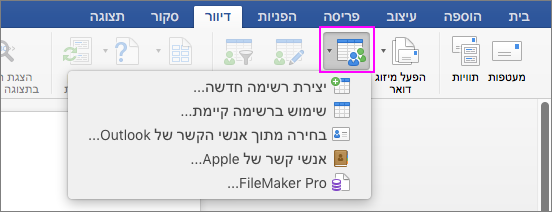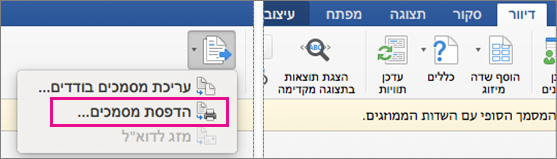הדפסת תוויות עבור רשימת הדיוור שלך
חל על

כאשר רשימת הכתובות שלך מוגדרת בגיליון אלקטרוני של Excel, באפשרותך להשתמש במיזוג דואר ב- Word כדי ליצור תוויות מען. ודא שהנתונים שלך שגויים ושיעוצבו בצורה אחידה.
נשתמש בתפריט אשף כדי להדפיס את התוויות שלך. עבור אל דברי דואר > התחל מיזוג דואר > אשף מיזוג דואר צעד אחר צעד.
-
בתפריט מיזוג דואר , בחר תוויות.
-
בחר התחל מסמך >אפשרויות תווית כדי לבחור את גודל התווית. בחר את ספקי התוויות ואתמספר המוצר שלך. תוכל למצוא את מספר המוצר על חבילת התוויות שלך. בחר אישור.
עצה: אם אף אחת מהאפשרויות אינה תואמת לתוויות שלך, בחר תווית חדשה, הזן את פרטי התווית ותן לה שם. בחר אישור כדי להוסיף את התווית החדשה לרשימה מספר מוצר.
-
בחר בחר נמענים >עיון כדי להעלות את רשימת הדיוור. בחר את טבלת רשימת הדיוור ולאחר מכן> אישור.
-
בחר סדר את התוויות >בלוק הכתובת כדי להוסיף פרטי נמענים. בחר אישור. כדי לשכפל את התווית הראשונה, בחר עדכן את כל התוויות.
-
בחר תצוגה מקדימה של התוויות כדי לערוך פרטים כגון מרווח בין פיסקאות.
-
בחר השלם את ההתקדמות. בחר הדפס> אישור> אישור כדי להדפיס את התוויות.
-
עבור אל קובץ > שמור אם ברצונך לשמור את המסמך.
זקוק למידע נוסף?
מקורות הנתונים שבהם באפשרותך להשתמש למיזוג דואר
כדי ליצור עמוד של תוויות עם גרפיקה, ראה הוספת גרפיקה לתוויות
כדי להוסיף ברקודים לתוויות של רשימת הדיוור, ראה הוספת ברקודים לתוויות
-
עבור אל דואר >הפעלת מיזוג דואר >תוויות.
-
בתיבת הדו-שיח אפשרויות תווית, בחר את ספק התוויות ברשימה מוצרי תוויות .
-
ברשימה מספר מוצר , בחר את מספר המוצר על חבילת התוויות שלך.
עצה: אם אף אחת מהאפשרויות אינה תואמת לתוויות שלך, בחר תווית חדשה, הזן את פרטי התווית ותן לה שם. בחר אישור כדי להוסיף את התווית החדשה לרשימה מספר מוצר.
-
בחר OK.
המסמך מציג כעת טבלה עם חלוקה לרמות של התוויות. אם אינך רואה את החלוקה לרמות, עבור אל פריסת טבלה ובחר הצג קווי רשת.
-
עבור אל קובץ > שמור כדי לשמור את המסמך.
-
עבור אל >בחר נמענים ולאחר מכן בחר אפשרות.
למידע נוסף, ראה מקורות הנתונים שבהם באפשרותך להשתמש למיזוג דואר.
-
בחר אישור.
-
עבור אל דברי >הוסף שדה מיזוג ובחר את השדות שיוצגו בתוויות שלך.
-
בחר OK.
-
עצב את השדות בתווית הראשונה כך שהתווית תיראה כפי שאתה מעוניין ששאר התוויות ייראו.
-
עבור אל דברי דואר >לעדכן תוויות.
-
עבור אל תוצאות >מקדימה.
בחר שוב הצג תוצאות בתצוגה מקדימה כדי להציג, להוסיף או להסיר שדות מיזוג. בחר עדכן תוויות כשתסיים אם תבצע שינויים.
-
כאשר התוויות ייראו כפי שאתה רוצה, עבור אל דברי דואר >סיום & מיזוג > הדפסת מסמכים.
עצה: כדי לסקור ולעדכן כל תווית בנפרד לפני ההדפסה, עבור אל דברי >סיום & מיזוג > עריכת מסמכים בודדים. לאחר שתסיים, עבור אל קובץ ולאחר >הדפס כדי להדפיס את התוויות.